透明花朵制作并没有实物花朵那么复杂。我们只需要渲染花瓣主要的高光部分,如中间及边缘的一些高光,其它细节并不需要刻画。
最终效果
1、先来把花朵分解一下,主要由花瓣及花蕊勾出,如图1,2。

2、新建一个1000 * 800像素的文件,背景填充暗紫色:#873ab0。先来制作花瓣,第一片花瓣需要完成的效果如下图。
3、新建一个组,用钢笔勾出第一片花瓣的轮廓,转为选区后给组添加图层蒙版,如下图。
4、在组里新建一个图层,填充淡蓝色:#f3f0fa,不透明度改为:20%,如下图。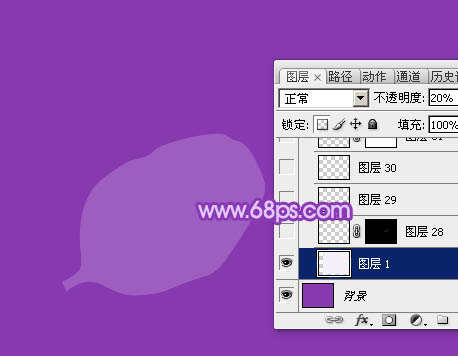
5、新建一个图层,用钢笔勾出花瓣底部的高光选区,羽化3个像素后填充淡紫色:#f8e9fd,如下图。
6、取消选区后按住alt键添加图层蒙版,用白色画笔把边缘需要增加高光的部分擦出来,如下图。
7、新建一个图层,用钢笔勾出底部边缘的高光选区,羽化1个像素后填充淡紫色:#f8e9fd,如下图。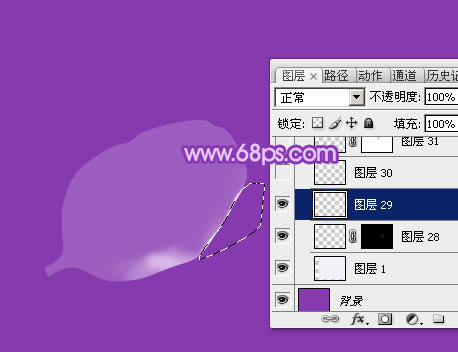
8、新建一个图层,用钢笔勾出中间部分的高光选区,羽化5个像素后填充淡蓝色:#f3f1fb,取消选区后用涂抹工具把边缘的过渡涂自然,确定后再适当降低图层不透明度,效果如下图。
9、新建一个图层,用钢笔勾出顶部边缘的高光选区,羽化1个像素后填充淡蓝色:#f3f0fa,如下图。
10、新建一个图层,用笔触较小的白色画笔涂出花瓣中间的脉路,如图11,确定后把图层不透明度改为:10%,效果如图12。

11、新建一个组,用钢笔勾出第一片花瓣的轮廓,转为选区后给组添加图层蒙版。
12、在组里新建一个图层,填充淡蓝色:#f7f1fc,不透明度改为:20%,效果如下图。
13、新建一个图层,用钢笔勾出左侧高光选区,羽化10个像素后填充淡蓝色:#f7f1fc,不透明度改为:10%,效果如下图。
14、新建一个图层,用钢笔勾出中间部分的高光选区,羽化5个像素后填充淡蓝色:#f3effa,取消选区后用涂抹工具把边缘过渡涂抹自然,再适当降低图层不透明度,效果如下图。
15、新建一个图层,同上的方法制作叶片顶部的高光,如下图。
16、新建图层,同上的方法制作花瓣边缘的高光,过程如图18,19。

17、新建图层,局部渲染一些高光,再加上脉纹,如下图。
18、新建组,同样的方法制作第三片至第五片花瓣,过程如图21 - 23。


19、在图层的最上面新建组,同上的方法制作花蕊部分,如图24,25。

20、创建亮度/对比度调整图层,适当增加对比度,参数及效果如下图。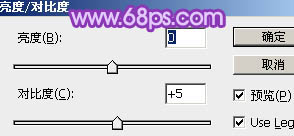

最后微调一下细节,完成最终效果。

每个人都需要一台速度更快、更稳定的 PC。随着时间的推移,垃圾文件、旧注册表数据和不必要的后台进程会占用资源并降低性能。幸运的是,许多工具可以让 Windows 保持平稳运行。

Copyright 2014-2025 https://www.php.cn/ All Rights Reserved | php.cn | 湘ICP备2023035733号